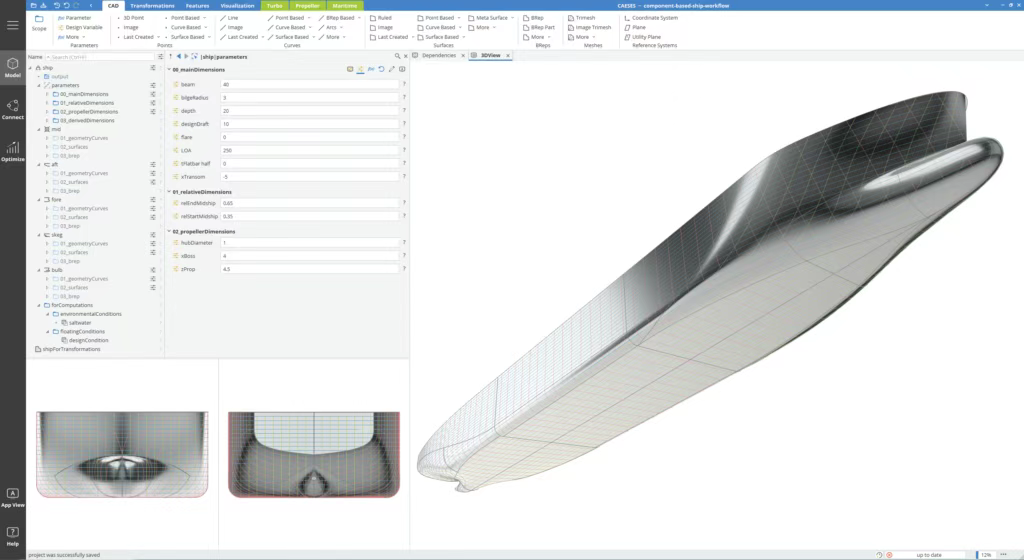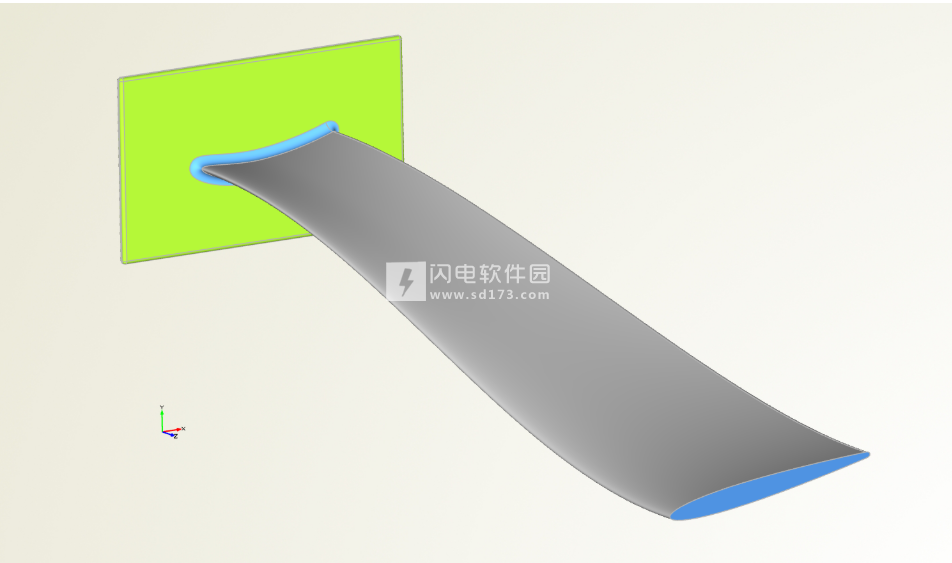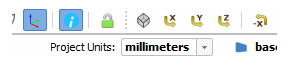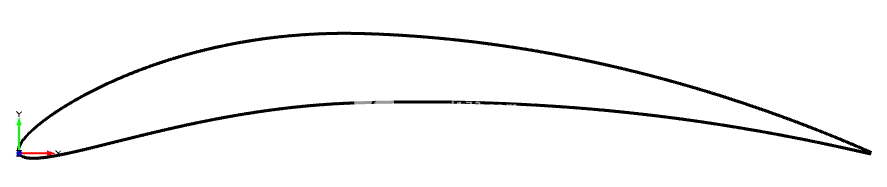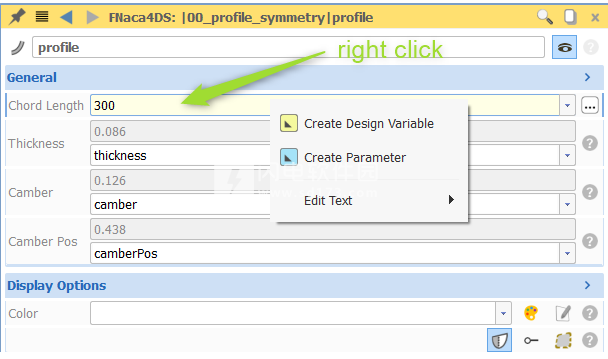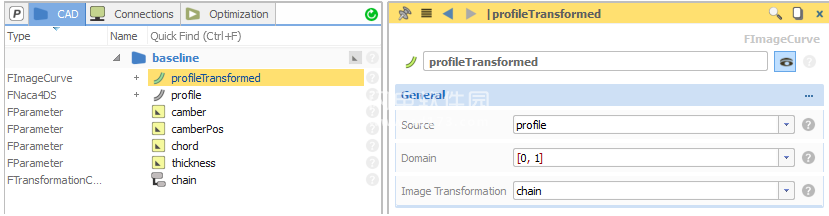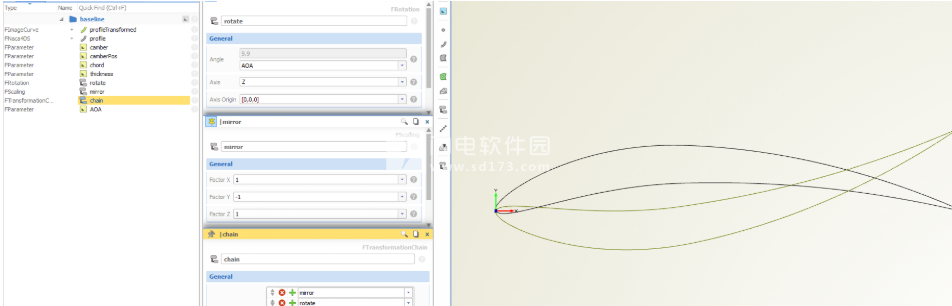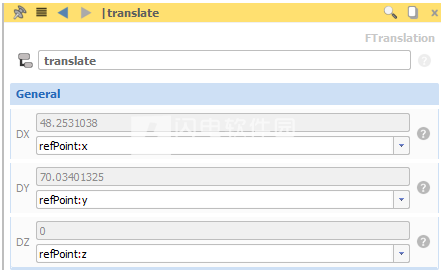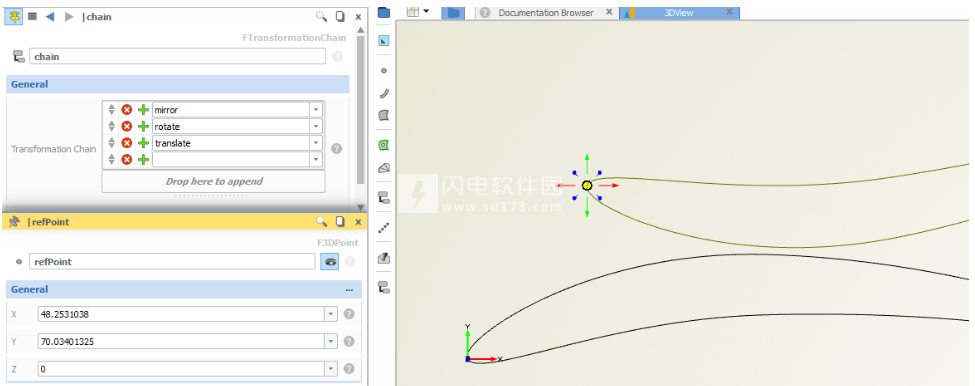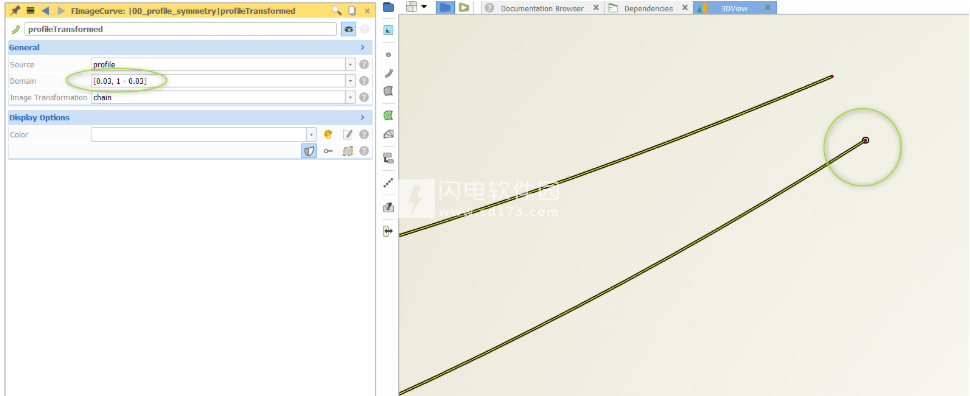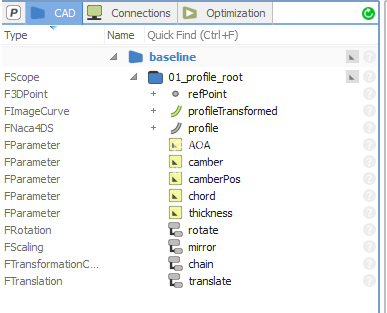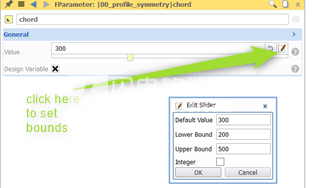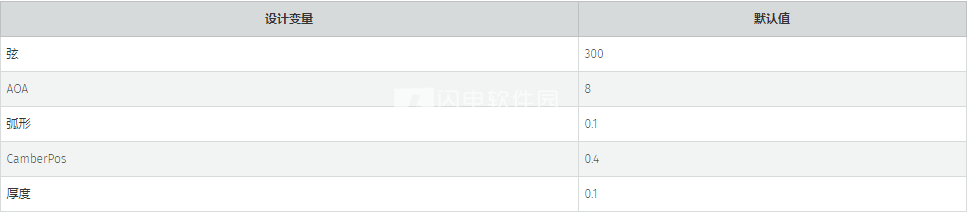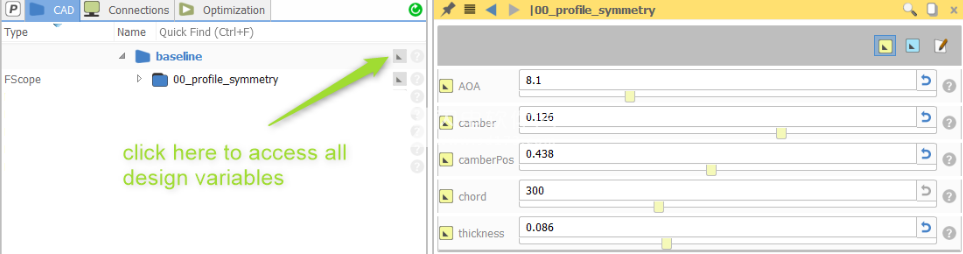全新发布的 CAESES 5.3 版本在设计船体和推进器等海洋系统方面做了重点改进。其新增功能主要面向拥有CAESES 船舶与螺旋桨设计模块的用户,同时也带来了一些对所有用户都有益的新功能和改进。
CAESES破解版是一款功能强大的灵活的CAD平台,具有三维参数化建模及变形控制,耦合仿真软件进行性能评估,自动化优化等功能,可通过仿真工具进行快速,全面的设计研究。过程自动化和形状优化的集成功能使其成为仿真工程师的一体化设计工具。CAESES包含全面的CAD功能,可用于设置高效的参数几何模型,这些模型可用于手动和自动变体创建。以下部分介绍了一些基本概念,如果您在CAESES中执行第一步,至少要知道这些概念。除了几何建模,CAESES还可以集成和自动化您设计工作所需的任何第三方工具。只需单击即可创建和分析几何变体。分析结果(例如,值,图片,3D流数据)可以直接在CAESES的用户界面中进行后处理。因此,需要软件连接来消除用户的手动交互,最终在CAESES中运行自动化设计研究和形状优化。CAESES在集成环境中提供一组采样和优化策略。新设计候选者可以以完全自动化的方式生成,CAESES负责所有变体管理。CAESES还提供先进的形状优化功能,包括响应面(代理模型),用于分发运行的SSH资源管理器,交互式图表,综合结果表和图表以及PDF报告。CAESES批处理模式允许您将CAESES嵌入为几何引擎,并通过外部第三方优化工具控制几何体生成,例如OptiSLang,Optimus,ModeFRONTIER,Isight等。CAESES可以集成到其他CAE和优化包的用户界面中。它允许您在后台运行和控制CAESES,以便高效且稳健地生成几何变体。功能是包装在单个对象中的命令和函数。这样的代码片段在所谓的特征定义中定义,这是CAESES的编程环境。通过使用功能,您基本上可以从交互式建模转变为几何和流程的自定义。可帮助您创建自己的几何对象。但是你可以做更多的事情。功能使您可以自定义和自动执行任何设计任务。本次小编带来最新破解版,含破解补丁,有需要的朋友不要错过了!
全新发布的 CAESES 5.3 版本在设计船体和推进器等海洋系统方面做了重点改进。其新增功能主要面向拥有CAESES 船舶与螺旋桨设计模块的用户,同时也带来了一些对所有用户都有益的新功能和改进。
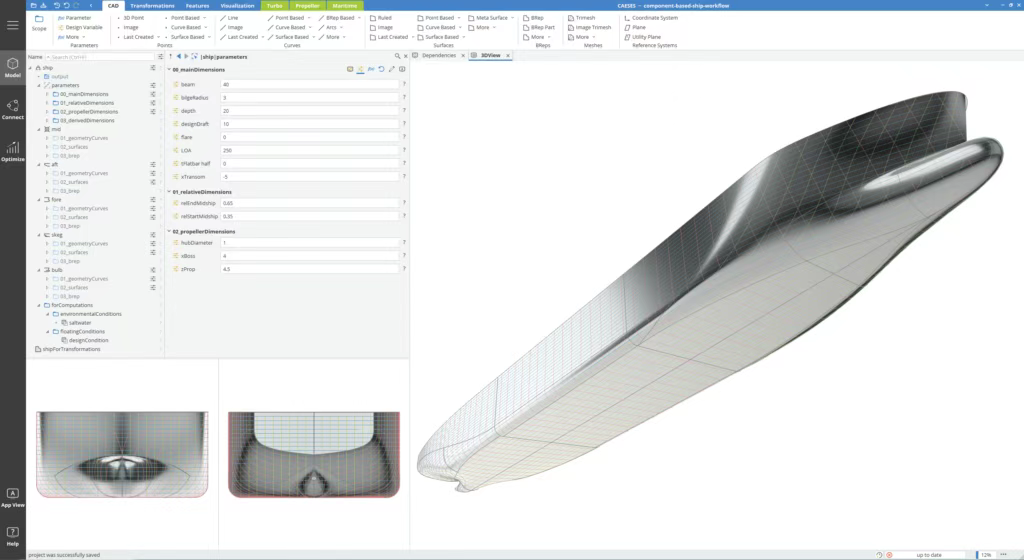
新功能
Ship节点与建模工作流程

新增的全新的模块化船舶建模工作流程,以简单易懂的逐步引导方式带领用户完成整个全参数化建模过程。用户先定义主要尺寸,然后逐步添加船艉、船舯、船首、球艏及尾鳍等组件。每个组件都提供基于不同建模方法的多种选项,这些选项均来自可不断扩展的建模方法库。

Ship节点及其组件
所有上述建模过程都将嵌入到 “ship”节点中。Ship节点是一个高级功能包,能够存储所有建模相关信息,并在后续步骤(如静水计算或流体仿真)中直接提供所需数据。除了几何参数之外,用户还可以为ship节点添加额外信息,如浮态、工况及环境条件。
Ship节点也可用于那些并非通过新建模工作流程生成的船体几何。通用Ship节点可以接收采用不同建模方式生成的几何体,甚至可以接收导入的模型,它将自动提取主要尺寸,并可按照前述方式进行静水力计算、流体仿真等工作。

ship节点模块化建模
静水力计算

新增了全新的静水计算功能。基于ship节点提供的浮态、工况等输入,CAESES 新版静水力计算提供以下功能:
■ 全新的算法,更快速、更可靠;
■ 计算船型系数,即提供一份详细列出船舶设计师在设计时通常关注的所有相关船型系数的清单;
■ 更快更简便地确定船体横剖面面积曲线;
■ 复原力臂曲线计算,并可选择有无自由纵倾;
■ 自动化国际海事组织(IMO)规则检测;
■ 完整的静水计算结果,并通过与其他成熟工具的对比得到了验证。

船体静水力计算结果

复原力臂曲线
除了一般计算外,新的隐式静水计算功能可以将任何船舶精确匹配到任何所需的静水约束条件(例如控制和调整横向中心位置、排水量、中段位置、平行中舷长度等要求),这一切均可通过简单设置的逆向Lackenby 的方法来实现。
螺旋桨建模工作流程

螺旋桨设计师们也将从 CAESES 5.3 新引入的建模工作流程中受益。螺旋桨建模流程同样以易于遵循的步骤指导用户完成生成参数化螺旋桨的各个环节——从定义基本属性开始,到生成一个可直接用于仿真的模型。借助这一新流程,几乎所有类型的螺旋桨都能轻松便捷地进行建模,包括常规型、大侧斜、前勾桨、半浸桨以及环形螺旋桨。

采用先进螺旋桨工作流程建模前勾螺旋桨
叶剖面翼型是螺旋桨的核心部分,CAESES 5.3提供了一整套工具可用于翼型定义与参数化:可以导入并处理来自翼型数据库(例如 Selig 或 Lednicer 格式)的翼型,也可以根据拱度和厚度分布生成翼型。生成叶片表面后,还可通过叶梢处理及改进的可变半径根 fillet 进行最终完善。

为了评估螺旋桨设计的特性,提供了多种计算工具,例如主参数计算器、使用 Burrill 图进行空化分析、基于船级社规则的最小厚度计算、螺旋桨滑托计算以及盘面比计算。
全新的内置资料
CAESES 5.3更新了内置资料,对说明、教程和案例进行了大幅扩充,创建了一个全新的用户指南门户网站,使用户更方便、更系统地访问所有可用资源。该门户网站不仅在 CAESES 内置的文档浏览器中提供,也会作为在线网络资源发布,进一步提升使用便利性。
其它

除了上述重点内容,CAESES 5.3还添加了许多额外的新功能,这些功能不仅限于海事应用领域:
● 全新且大幅改进的 3D 视图中的选择方式;
● 可以接受表达式作为上下限的有界参数,对于构建更鲁棒的参数化、约束条件及交互式点处理非常有用;
● 用于平滑和精确参数拟合曲线的新方法;
● 海事应用模块生成流场计算域的稳健方法;
● 海事应用领域预置的软件连接器;
● 新的 BRep 操作,用于闭合、规则变换和挤出操作;
● 新的变换操作,可以生成任意给定变换的逆变换;
● 新的右键操作菜单,例如自动调整相关变量使目标变量达到某值、为Scope添加前导数字或创建子Scope等。
软件功能
一、几何建模
CAESES包含CAD功能,用于设置面向仿真的参数几何模型,以及变形现有几何(如STL数据)的方法。
1、焦点
CAESES专注于自动化,以及复杂的自由曲面,这些曲面通常很难在其他CAD系统中进行参数化。
2、强大的变体创作
CAESES用于需要自动变体创建的地方,特别是用于设计研究和优化运行。强大的变化和几何生成是传统CAD系统的典型瓶颈。这些系统虽然功能强大,但它们基于历史记录,可能无法在自动化流程中重新生成复杂的几何体。由于CAESES是一个独特的基于依赖的建模系统,因此其几何模型不会中断或无法重新生成。
3、几何约束
工程师还可以在其CAESES模型中包含几何约束,例如横截面积,最小保持距离,制造约束,硬点等。这可确保在自动化研究中仅生成可行设计,从而节省计算时间,例如。
4、几何预处理
CAESES提供着色和命名机制,以在自动网格划分和分析运行期间识别表面补丁。用户可以创建具有唯一名称的颜色(例如入口,出口,对称)并将其分配给曲面。然后通过自动化研究维护该信息,并且可以从外部工具引用该信息以重复网格划分程序。CAESES几何形状干净且封闭,因此无需额外的几何修复等,这使其可以直接用于自动运行。
二、自动化
用户可以集成和自动化其外部网格划分和分析软件。CAESES中有连接器可以快速插入以批处理模式运行的任何工具。请注意,CAESES本身没有卷网格,CFD或一般模拟功能。
三、优化
CAESES包含运行几何研究和设计探索以及正式形状优化的功能。这些方法完全集成在CAESES的用户界面中,允许用户改变CAESES几何模型的设计变量。此外,可以手动和自动控制设置的任何浮点值,包括外部软件的网格划分和分析设置。例如,通过将采样方法与基于响应面的策略相结合,可以在CAESES中解决受约束的单目标和多目标问题。
1、变体管理
CAESES中有一个完整的变量管理系统,负责处理变体数据。用户可以浏览生成的变体并探索它的细节,例如几何变化甚至模拟结果。
2、图表和报告
CAESES中还提供了图表,图表,表格和PDF报告,用于优化运行。
四、特征
此在线帮助附带了一个单独的部分,用于所谓的功能。功能是包装在单个对象中的命令和函数。这样的代码片段在所谓的特征定义中定义,这是CAESES的编程环境。通过直观的编程语言,您可以创建自己的函数,曲线和曲面类型,专有的导入和导出例程等等。这些编程功能对于全面定制以及实现在CAESES中不易作为一键式功能提供的专门任务而言非常强大。
五、批处理模式
CAESES也可以在没有图形用户界面的批处理模式下运行,以在后台生成设计变体。在这种情况下,CAESES可以被视为其他工具的几何引擎。使用此批处理模式,CAESES可以无需任何实质性工作即可集成到任何工作流程中。
六、集成
还有插件,应用程序和集成可用于从商业软件包的用户界面中运行CAESES。目前,可以使用以下工具的插件:
ANSYS Workbench
擎天柱(Noesis)
optiSLang(Dynardo)
最后,与CFD包SHIPFLOW紧密集成。有关所有这些集成的更多信息,请参阅教程。如果您有其他问题,请与我们联系。
软件特色
1、参数化建模
FRIENDSHIP-Framework的基础是功能强大且灵活的3D参数化建模器。从一开始,我们的建模功能专门用于仿真,特别是CFD。与传统的CAD工具不同,FRIENDSHIP-Framework的主要重点是复杂的流动暴露功能表面的智能设计。例如,船体,飞机机翼,任意形状的管道和涡轮机械叶片是复杂的3D形状,对于在流动或流过它们的流体方面实现良好性能是至关重要的。我们的创新和专有建模架构允许您使用与您的设计实践直接相关的直观参数创建这些几何。使用传统CAD,您的主要设计参数包括主要尺寸,如长度,角度和偏移。
我们的许多客户使用FFW作为他们的主要CAD工具,而其他客户则使用它与传统的设计和生产CAD工具(例如CATIA,NX,Pro / E,SolidWorks)以协作和集成的方式使用它。这些传统工具虽然功能强大,但却注重细节,并且包含可能与仿真无关的功能。当然,传统工具的广泛特性意味着它们不能完全适用于专门的任务,例如推动以CFD为中心的产品开发过程。此外,专业的CAD设计人员往往是CFD专家的瓶颈,他们依靠这些专家提供CAD模型作为模拟的基础。相反,CFD工程师可以使用FRIENDSHIP-Framework来构建专门且灵活的模型,以完美地满足他们的确切需求。
2、仿真分析工具链接
CAESES的软件耦合器,能够方便的将网格生成器(ICEM,Turbogrid,IGG,Pointwise等),CAE求解器(Fluent,Star-ccm +,Numeca,Ansys CFX,shipflow等)以及其它一些分析工具快速,直接地耦合在一起,可以灵活的定义仿真分析流程,并且能够提取仿真结果,从而判断模型性能优劣。由于CAESES中几何模型是由自身创建,从而能够直接反馈调整几何模型,减少中间环节,保证了数据在模型 - 求解器 - 优化闭合回路中的通畅流动。
3、丰富的优化算法
CAESES拥有多种不同的试验设计及单目标,多目标优化算法,能够根据仿真计算评估的结果,反馈控制几何参数变化,从而生成不同的新的设计变种,对模型进行自动化优化。
CAESES的后处理模块可以加载仿真结果文件,可以快速浏览不同设计变种的计算结果。还可以自动生成一系列的数据列表,就各变量对目标函数的影响进行敏感度分析,自动生成包括蛛网图,帕累托前沿图在内的文件报告。
4、可实现的收益
●解决产品性能提升的迫切需求,在更短的时间内得出性能更优越的产品
●快速研究大量参数的相互影响,积累设计经验
●积累大量产品模型及分析结果数据库
●结合仿真工具建立产品设计,分析,优化平台,大幅提升工程师工作效率
5、CFD耦合
FRIENDSHIP-Framework也是一个可以启动和控制CFD仿真研究的集成平台。可以从几何文件和输入脚本以批处理模式运行的任何CFD代码都可以耦合到我们的软件。我们的许多客户将FRIENDSHIP-Framework与流行的商业代码或专有的内部代码结合使用(例如STAR-CCM +,ANSYS Fluent / CFX,NUMECA产品,OpenFOAM,SHIPFLOW等)。虽然我们主要关注CFD模拟,但其他CAE工具也可以耦合。
我们的可选SSH资源管理器是一个Web界面,允许您在网络或群集上配置PC资源,以便您可以利用高性能计算(HPC)进行CFD模拟。
6、自动变体生成和优化
FRIENDSHIP-Framework的参数模型非常适合自动生成设计变体。一旦模型设置有智能参数或参数功能,它们可以以多种不同方式变化。例如,您可以将设计引擎配置为以用户指定的方式自动更改设置边界内的参数。该引擎将通过链接到CFD(下面讨论)系统地研究设计空间,以进行模拟研究。
FRIENDSHIP-Framework包含许多复杂的优化算法,从用于快速高效研究的单目标策略到更复杂的多目标技术,这些技术可有效地进行包含许多局部最小值和最大值的高度非线性设计空间的全局搜索。这些优化算法提供反馈并驱动变化引擎,以便尽快找到最佳设计。
7、变体评估和后处理
FRIENDSHIP-Framework包含自己的后处理环境。您可以轻松地逐步完成不同的设计变量,以比较CFD结果,根据各种目标对其进行排序,研究特定设计参数的影响,并并排比较最有希望的变体。可以查看整体性能特征(例如阻力,压力损失,升力系数,流速)或流动模式的详细信息(例如切割图,表面图,轨迹)。您可以通过查看Pareto边界图和蜘蛛网图来进一步调查您的设计空间,以便了解在您的性能目标上更改各种设计参数的权衡。最后,通过FRIENDSHIP-Framework,您可以自动创建设计研究的PDF或CSV报告。
使用帮助
一、第一个建模步骤
本教程可以作为CAESES的起点。它向您展示了非常基本的建模技术,并介绍了CAESES的建模概念。作为示例,创建了汽车的简单参数化后翼模型。有关更多有用的信息,您还可以查看我们网站上的教程视频。
作为先决条件,您还可以观看此视频以熟悉图形用户界面。
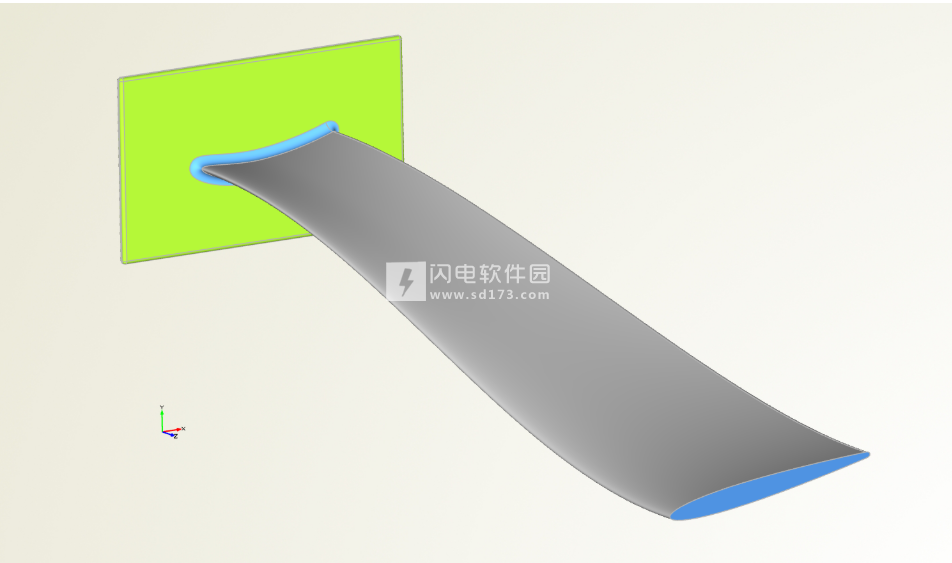
在本教程之后,您将基本了解如何创建参数化几何,包括曲线,曲面和实体,以后可用于自动生成设计变量,CFD集成和设计优化。
1、CAESES项目
生成的模型可以在文档浏览器的示例>教程部分找到。
在开始之前,请确保我们使用毫米(在GUI的底部):
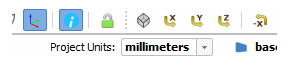
二、简介定义
本教程的起点是XY平面中2D轮廓的草图。在此示例中,机翼形状将基于NACA 4位系列配置文件。NACA型材通常用于工业中,以形成机翼,翼型和其他空气动力学形状的基础。
1、基本资料
首先通过文件>保存项目保存项目,就像开始之前一样。
通过单击3D视图窗口底部的Z -icon 将方向设置为XY平面。
从CAD下拉菜单(或从CAD工具栏)中选择曲线> NACA-4DS曲线。
将创建的对象重命名为profile。
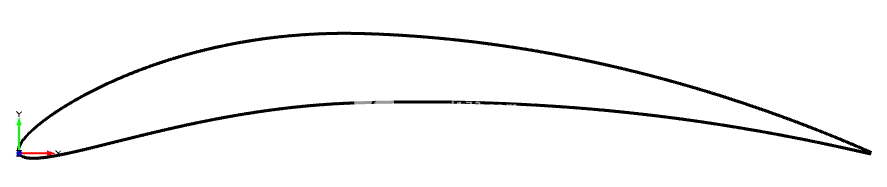
现在,轮廓显示在3D视图中,前缘位于全局坐标系的原点。对象编辑器显示曲线的属性。
通过鼠标右键单击每个标记值来创建设计变量。给它们有用的名称,并根据下图设置值:
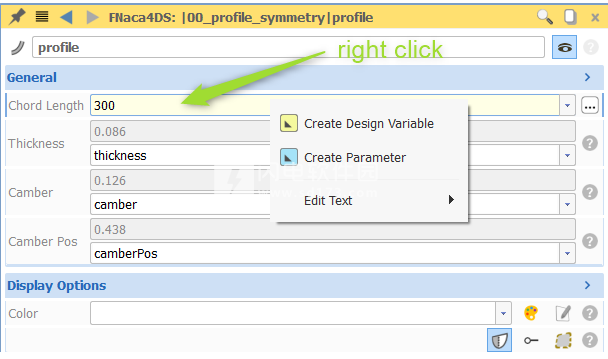
1、转换2D轮廓
我们希望将配置文件从原点转换为3D空间中的位置。创建引用原始曲线的图像曲线。图像曲线接收转换链,该转换链将保存所有单个转换。您仍然可以更改原始配置文件的形状,图像只会将所有内容映射到新位置。
创建图像曲线:CAD>曲线>图像曲线。
将对象重命名为profileTransformed。
将图像曲线的来源设置为配置文件。
您可以使用ALT键,拖放或编辑器的下拉菜单输入轮廓曲线作为源的输入。
创建转型链:CAD>转换>转换链。
将新对象重命名为chain。
选择曲线profileTransformed并设置图像转换链。
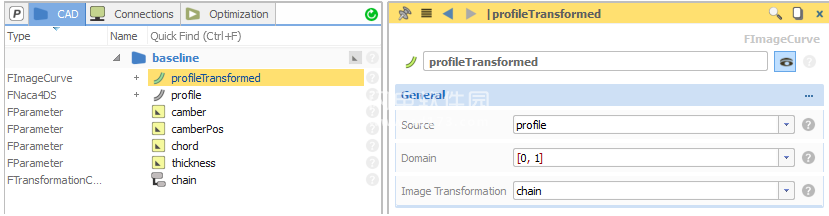
2、转换2D轮廓:缩放和旋转
现在轮廓的转换:我们将创建一个缩放来翻转轮廓,并创建一个旋转来应用一个攻角。
创建缩放变换:CAD>变换>缩放。
将对象重命名为镜像。将Y坐标设置为-1。
将转换镜像放入转换链链中。选择链并使用拖放。
现在轮换:
创建旋转变换:CAD>变换>旋转。
重命名要旋转的对象。
将轴设置为Z.
为角度创建设计变量并将其重命名为AOA(攻角)。
将转换旋转到转换链链中。选择链并使用拖放。
现在您可以尝试更改设计变量AOA。
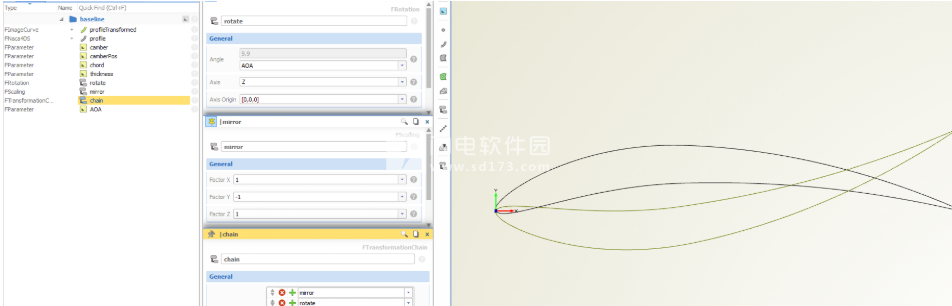
3、转换2D轮廓:翻译
最后,我们将图像曲线转换为3D空间中的位置。
创建一个点:CAD>点> 3D点。
将对象重命名为refPoint。
通过拖动原点上方某点的红色和绿色箭头移动3D窗口中的点。
保持选定点并创建翻译:CAD>转换>翻译。
重命名要翻译的对象。您可以看到增量正在引用该点的坐标。
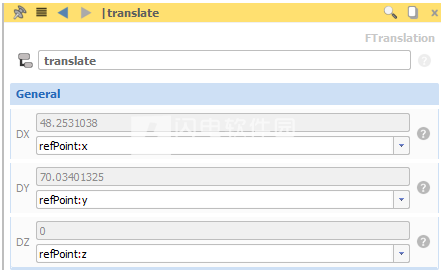
把转变转化成转型链链:选择对象翻译和使用拖放。
注意转换的顺序!
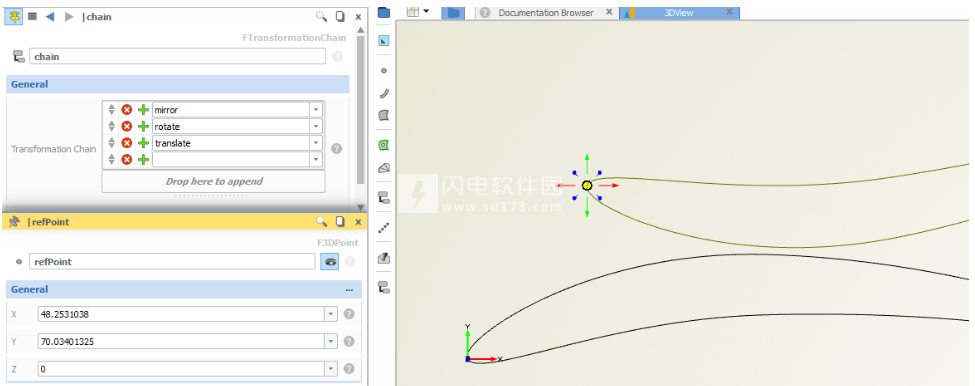
4、圆角准备:剪切后缘
在后面的步骤中,我们想要创建一个漂亮的圆形后缘。因此,我们需要在后缘区域创建一个小空间。
选择曲线profileTransformed并将曲线域设置为[0.03,1-0.03]。
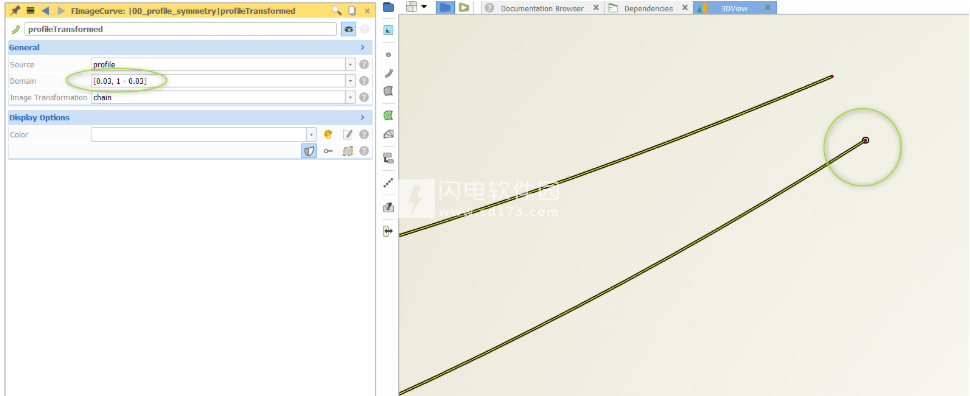
记住:所有曲线都是参数化定义,曲线域在[0,1]范围内,称为参数t。因此,在上述步骤中,选择0.03到0.97的域将创建子曲线。此外,如果在图像曲线内选择0.97到0.03,则会考虑域的方向,例如可以反转。
选择所有对象并通过CAD>范围创建范围。
将范围重命名为01_profile_root。
这会将所有选定对象放在一个范围内。
范围是保持项目结构的文件夹。通过单击树中的范围图标,您可以打开和关闭它的可见性。
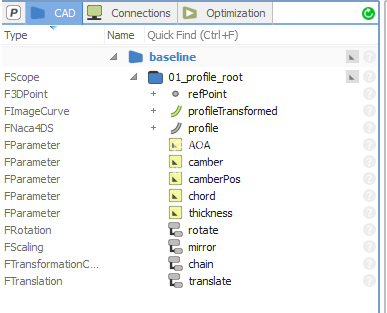
5、设计变量
现在让我们休息一下,通过为所有设计变量创建滑块来获得乐趣:
选择一个设计变量,然后按当前值旁边的编辑按钮。
设置下限和上限。
对所有设计变量执行此操作。使用下表来设置边界:
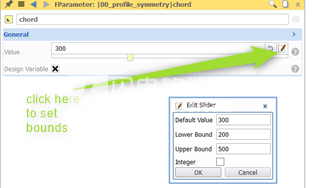
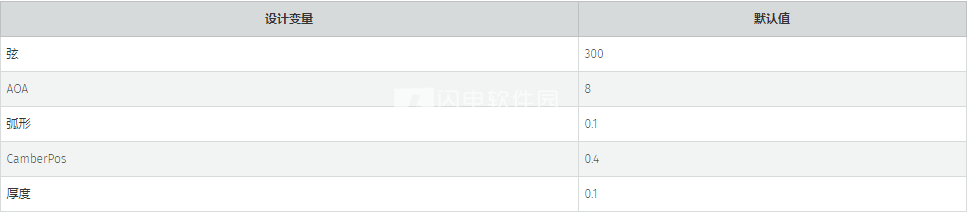
单击基线旁边的灰色设计变量图标以访问设计变量的所有滑块。或者,选择基线节点或范围01_profile_root,然后还会显示这些设计变量。
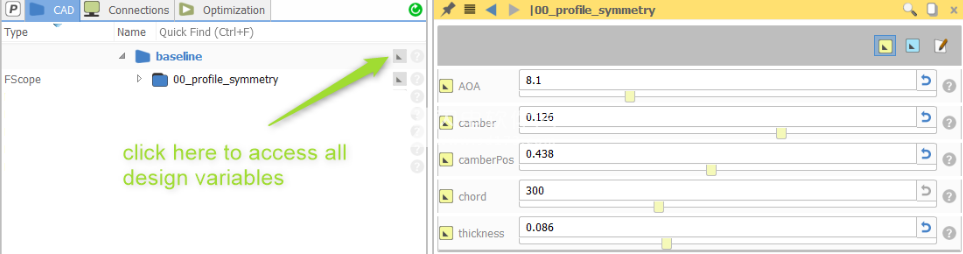
新版联系3766906032@qq.com
 全参数化建模及优化软件 CAESES 5.3 破解
全参数化建模及优化软件 CAESES 5.3 破解
 全参数化建模及优化软件 CAESES 5.3 破解
全参数化建模及优化软件 CAESES 5.3 破解